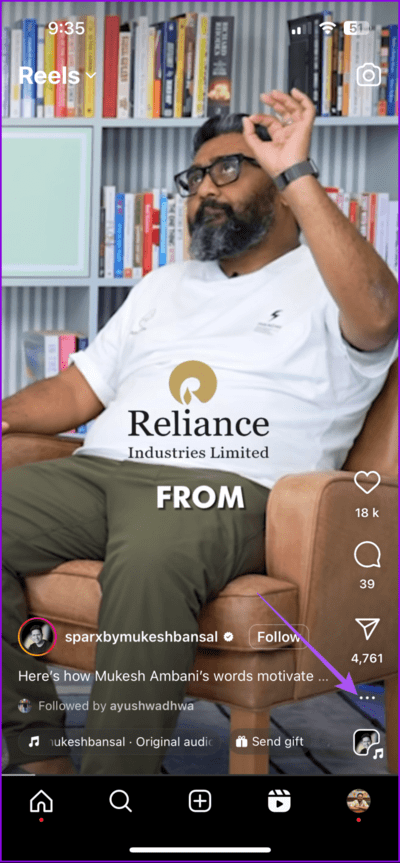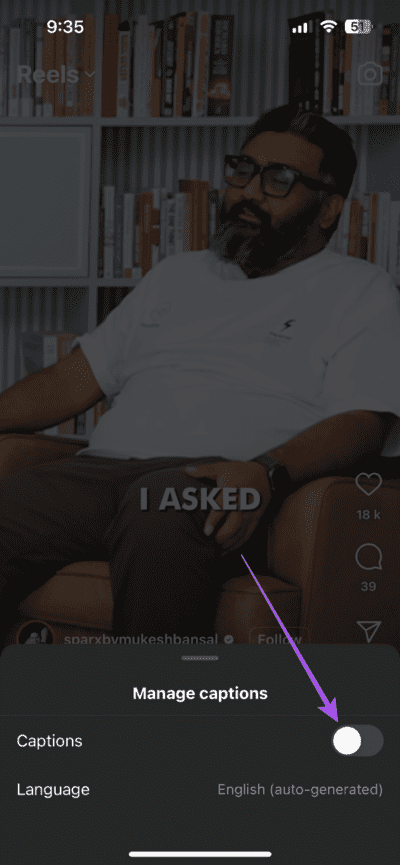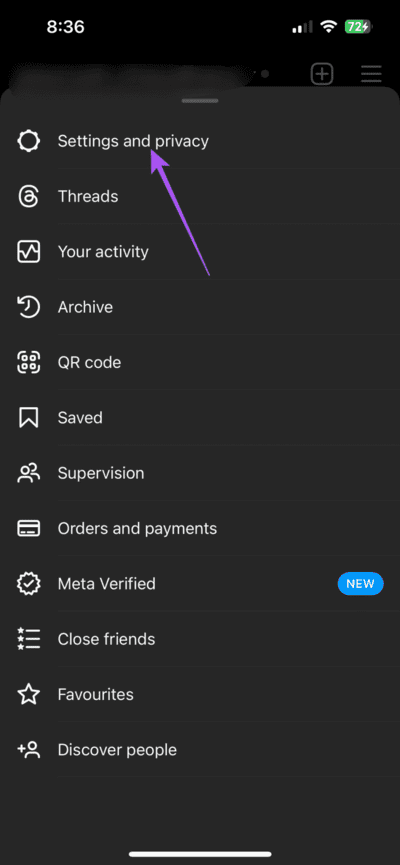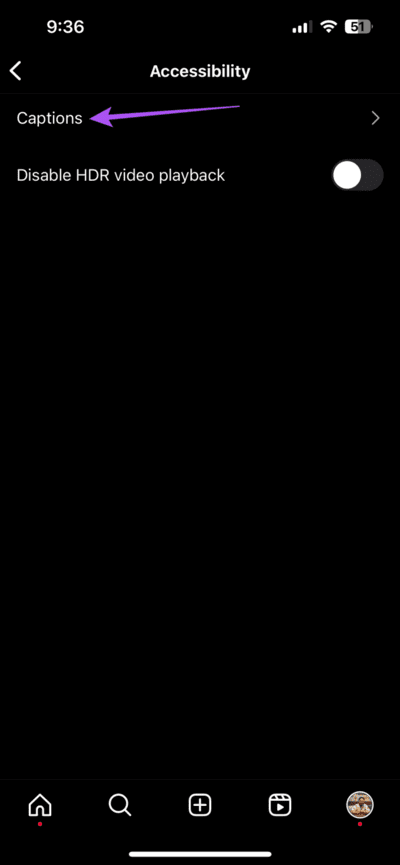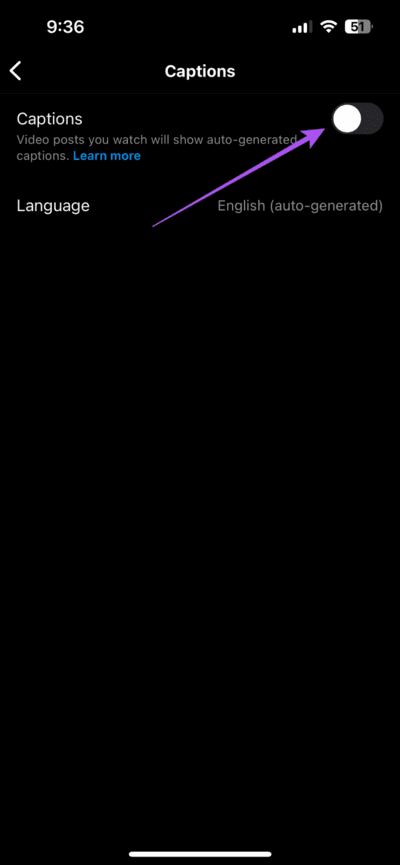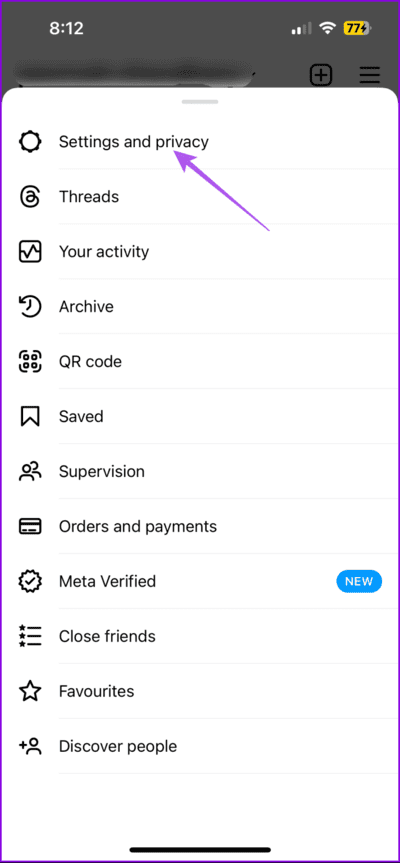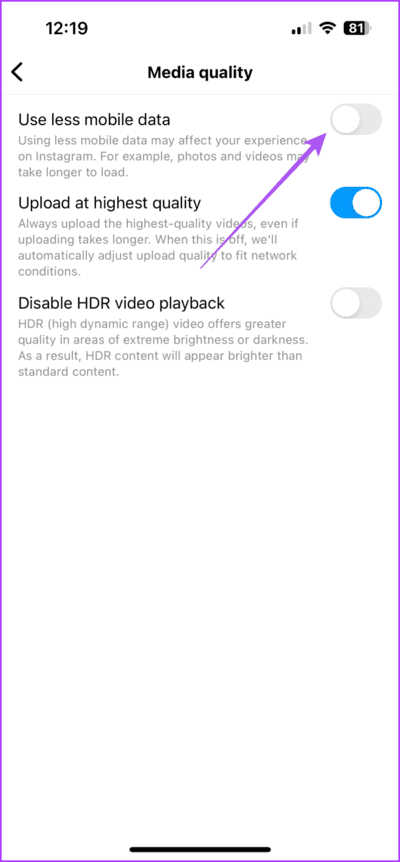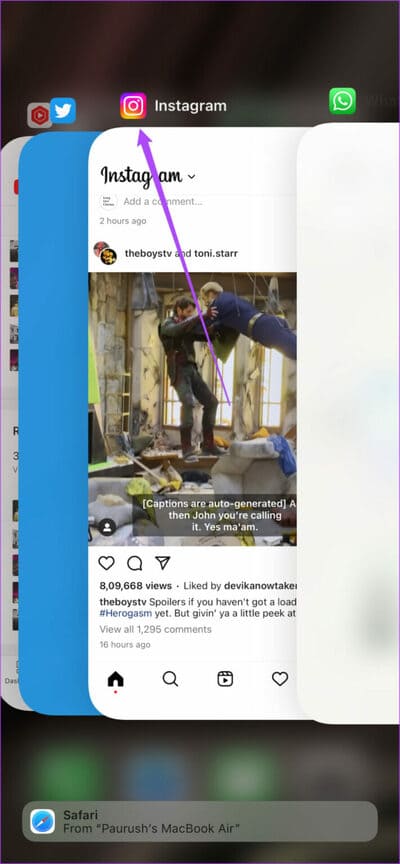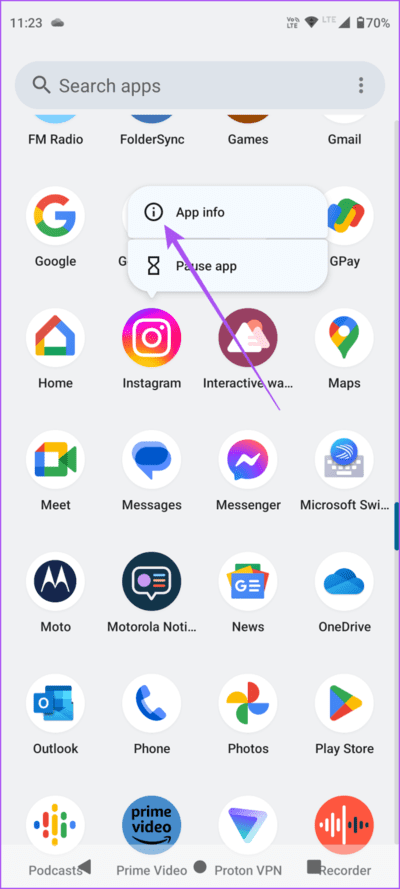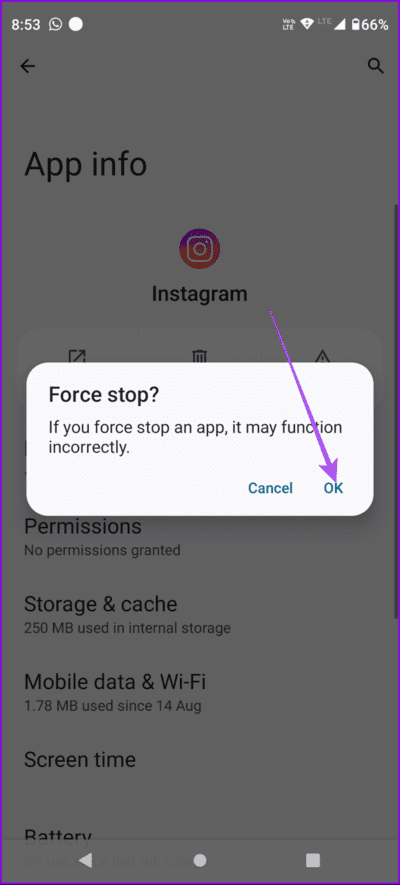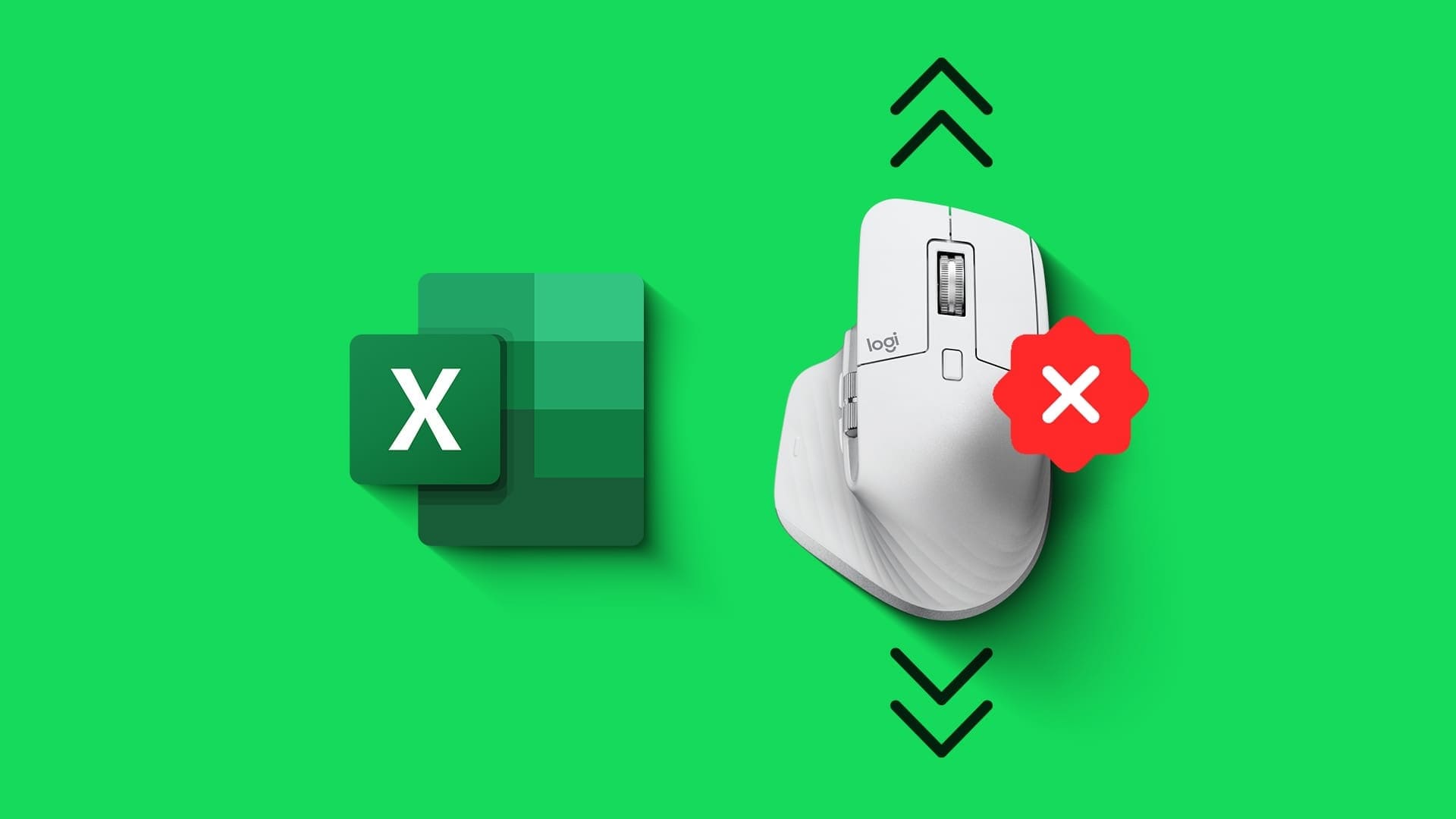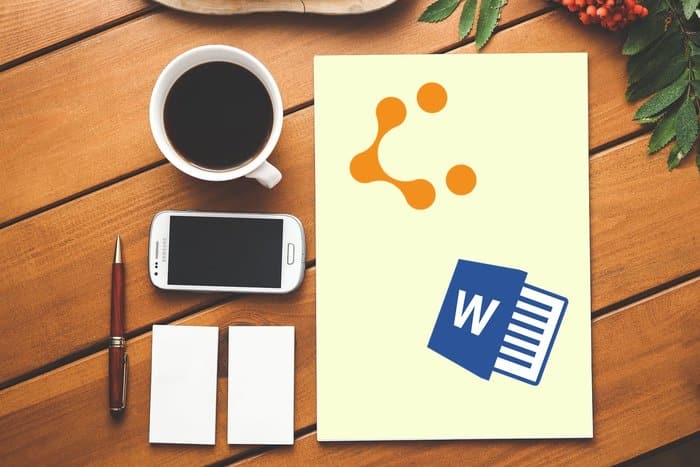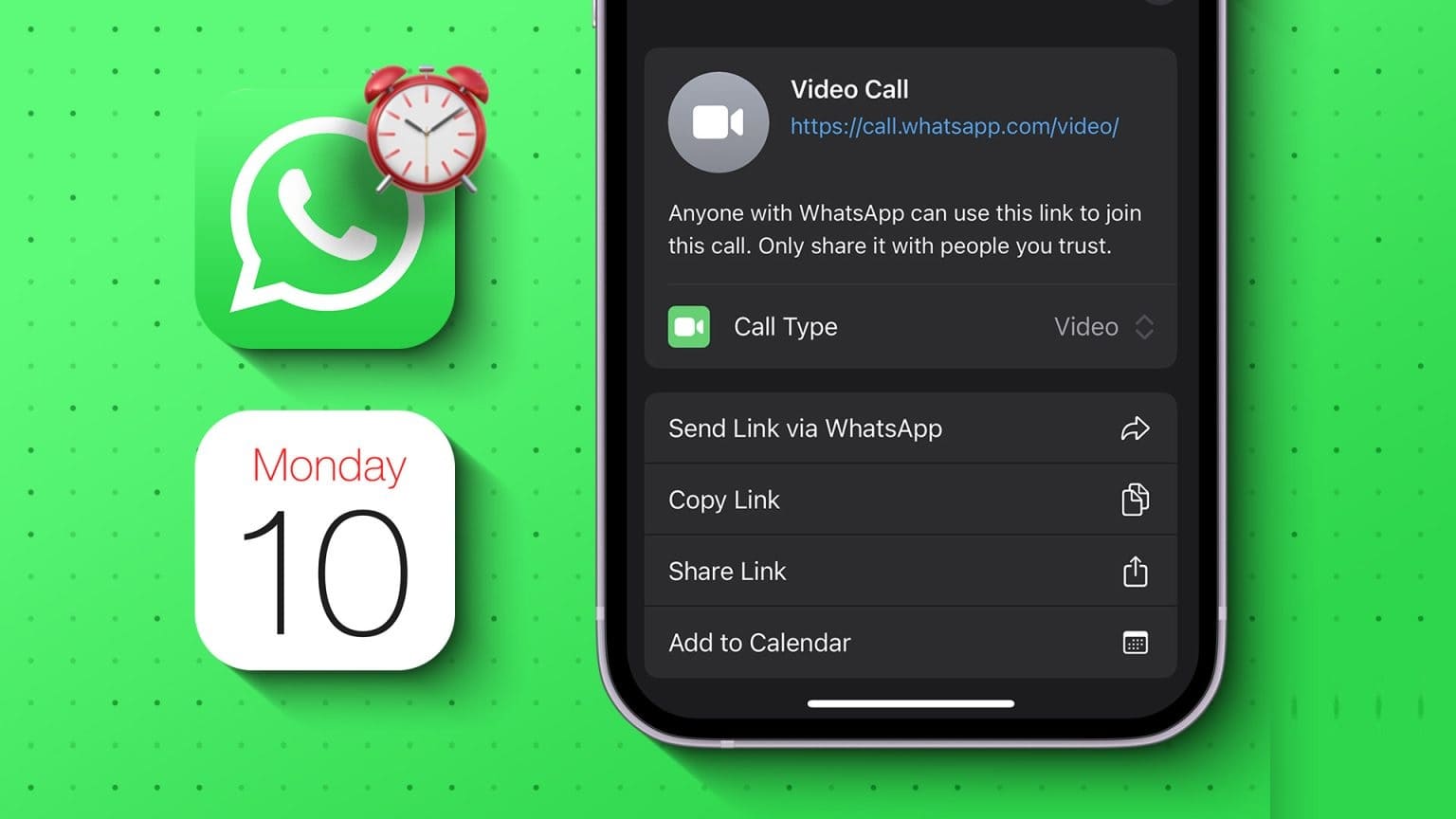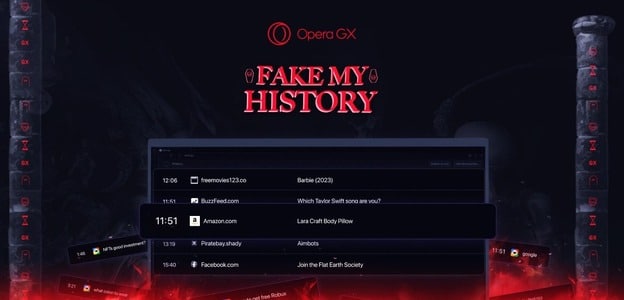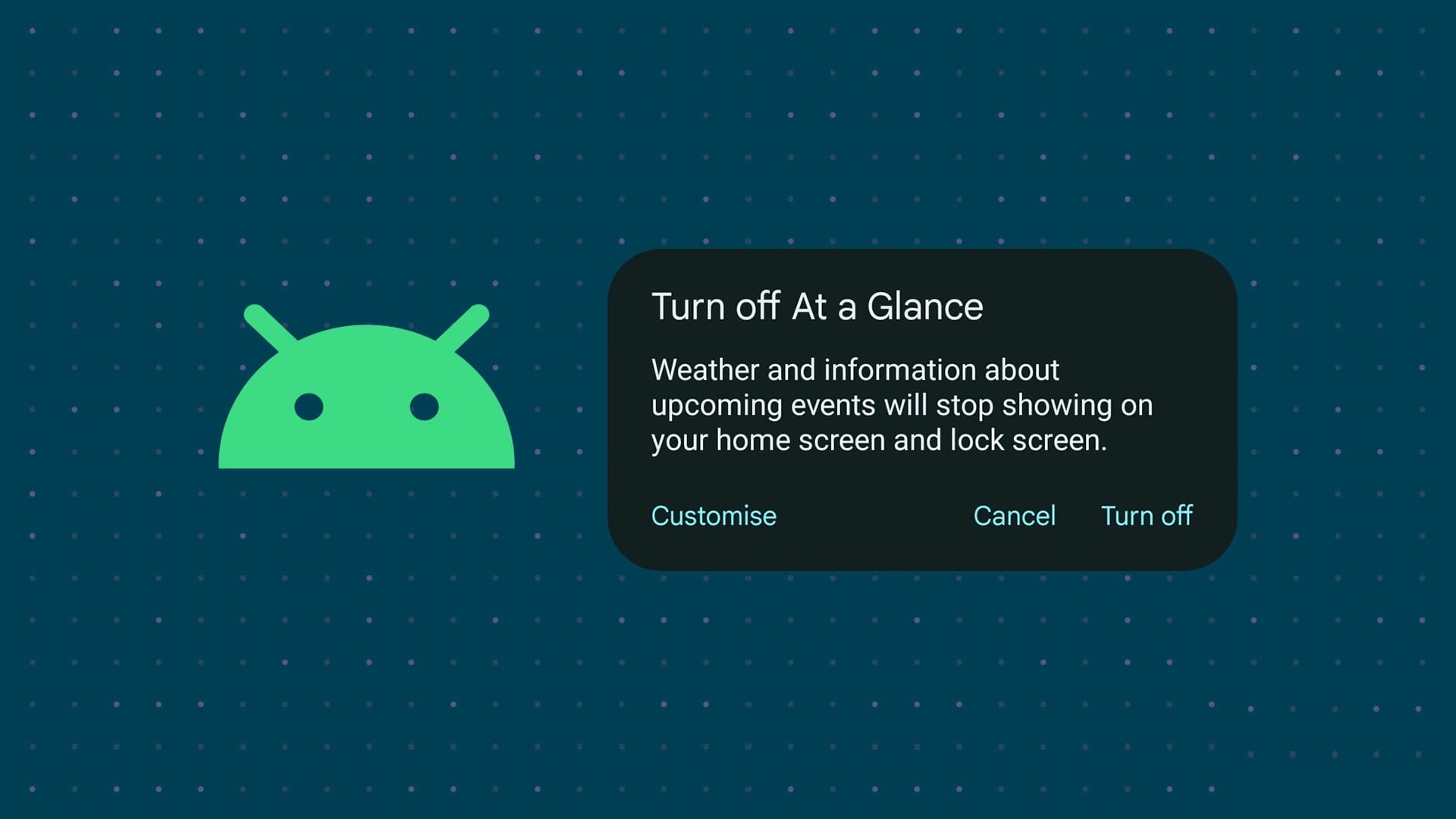تعمل Instagram Reels كوسيلة للتعليم والترفيه على المنصة. يمكنك أيضًا اكتشاف بعض المقاطع الموسيقية الرائجة التي تنتشر على المنصة أثناء مشاهدة Reels. بالنسبة لتلك اللحظات التي لا يمكنك فيها مشاهدة Reels بالحجم الكامل، يمكنك استخدام التسميات التوضيحية المغلقة أو الترجمة لفهم المحتوى.
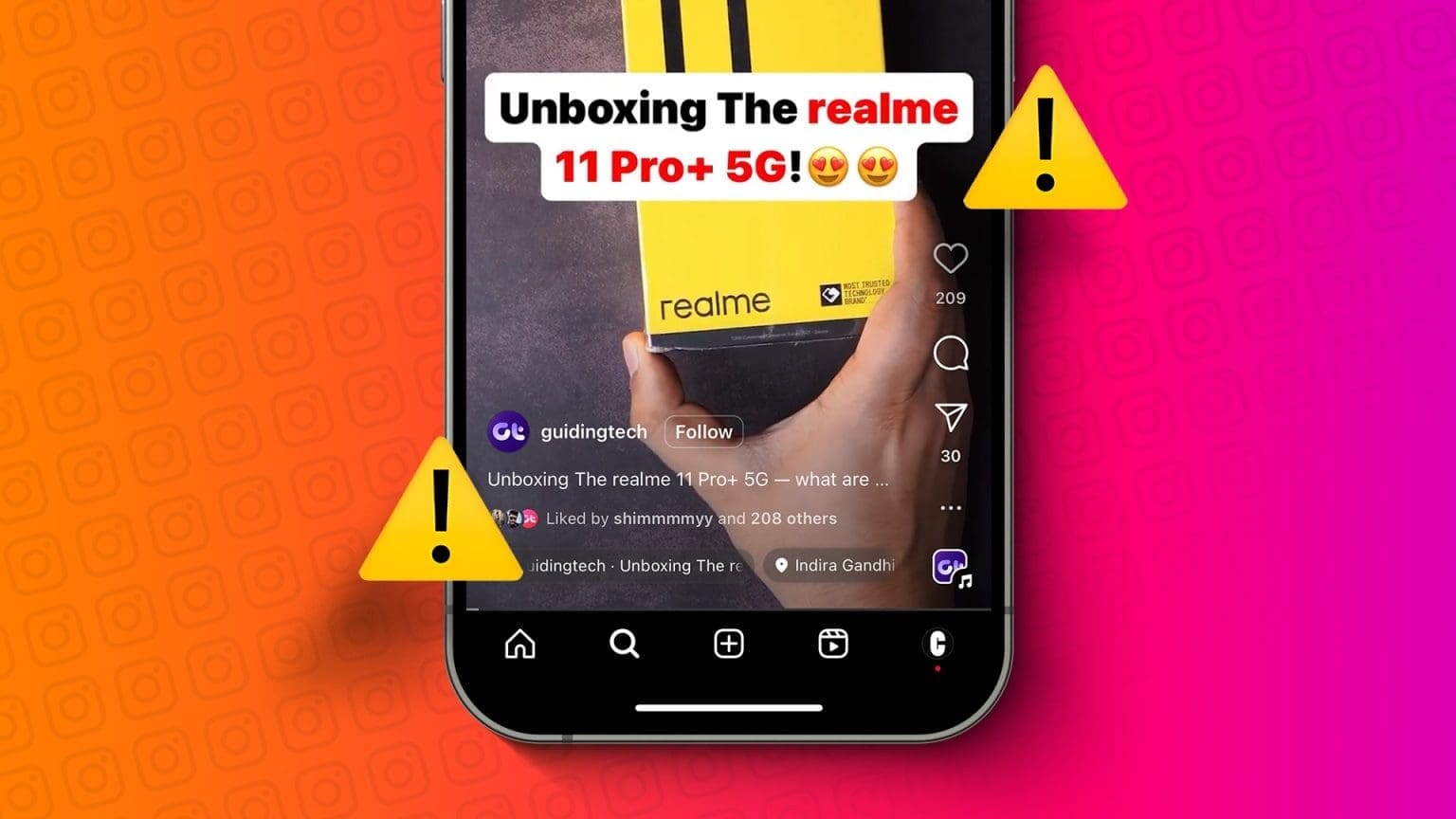
ومع ذلك، أبلغ بعض المستخدمين أنهم لا يستطيعون رؤية التسميات التوضيحية المغلقة أثناء مشاهدة Reels على Instagram. وهذا يحد من تجربة استهلاك المحتوى الخاصة بهم. إذا كنت تواجه نفس المشكلة أيضًا، فسوف تشارك هذه المشاركة أفضل الإصلاحات للتسميات التوضيحية المغلقة أو الترجمات المصاحبة التي لا تعمل على Instagram Reels.
1. تحقق من تمكين التسميات التوضيحية المغلقة
بدءًا من الحل الأساسي، تحقق مما إذا كنت قد قمت بتمكين التسميات التوضيحية المغلقة لمشاهدة Reels من ملفك الشخصي على Instagram. لا يتم تمكين التسميات التوضيحية افتراضيًا على Instagram، وإليك كيفية الحصول على التسميات التوضيحية على Instagram Reels.
الخطوة 1: افتح تطبيق Instagram واضغط على النقاط الأفقية الثلاث في الزاوية اليمنى السفلية من أي Reels .
الخطوة 2: اضغط على إدارة التسميات التوضيحية واضغط على زر التبديل بجوار التسميات التوضيحية لتمكينها.
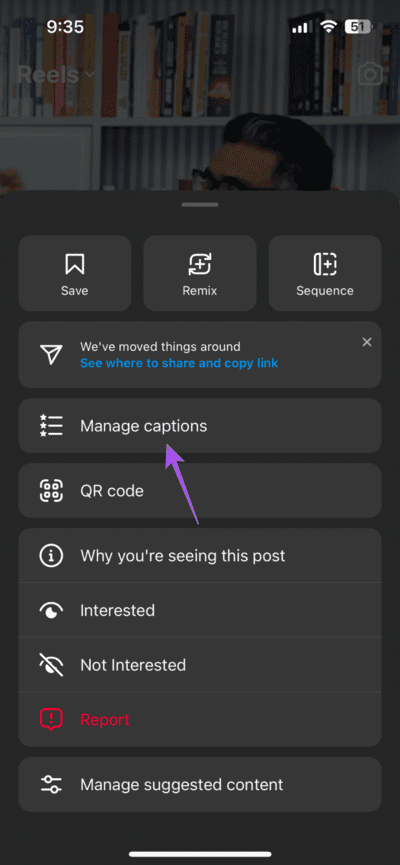
سيتم تمكين التسميات التوضيحية أو الترجمة لكل مقطع تشاهده. لاحظ أن لغة التسميات التوضيحية ستكون هي نفس لغة تطبيقك.
إليك طريقة أخرى لتمكين التسميات التوضيحية المغلقة أو الترجمة.
الخطوة 1: افتح Instagram واضغط على أيقونة ملفك الشخصي في الزاوية اليمنى السفلية.
الخطوة 2: اضغط على أيقونة قائمة الهامبرغر في الزاوية العلوية اليمنى وحدد الإعدادات والخصوصية.
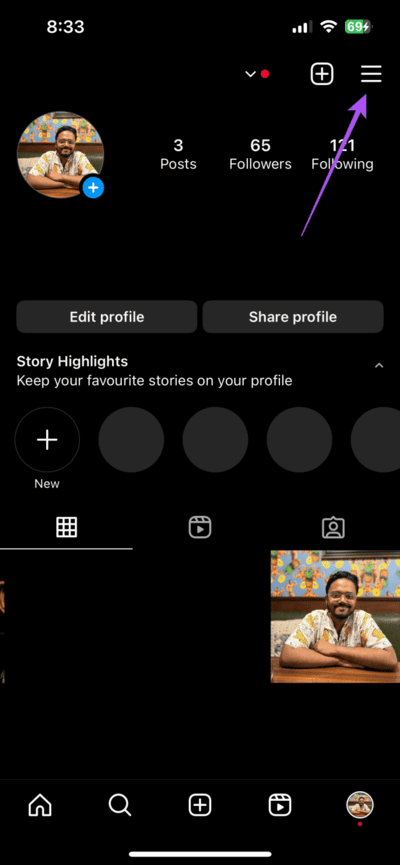
إلى الخطوة 3: اضغط على إمكانية الوصول وحدد التسميات التوضيحية.
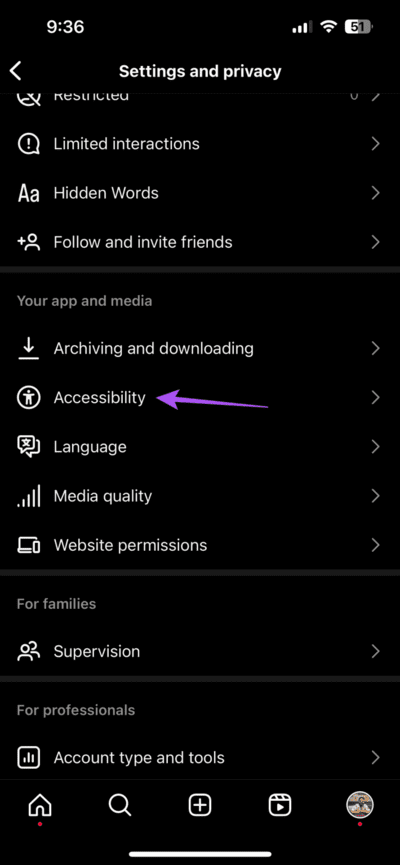
الخطوة 4: تأكد من تمكين التسميات التوضيحية.
2. تحقق مما إذا كنت قد أضفت تسميات توضيحية إلى Reels
إذا لم تتمكن من رؤية التسميات التوضيحية المغلقة في Reels التي تقوم بتحميلها على Instagram، فأنت بحاجة فقط إلى تأكيد ما إذا كنت قد أضفت التسميات التوضيحية أم لا. يمكنك الرجوع إلى منشورنا، حيث نعرض خطوات إضافة التسميات التوضيحية المغلقة أو الترجمة قبل نشر Instagram Reel الخاص بك. يتعين عليك دائمًا معاينة Reel الخاص بك قبل نشره للتأكد من عمل التسميات التوضيحية المغلقة. لاحظ أن Instagram لن يسمح لك بإضافة تسميات توضيحية إلى Reels أثناء النشر من الكمبيوتر المحمول أو الكمبيوتر الشخصي. سترى الخطأ “لم يتم العثور على تسميات توضيحية” أثناء النشر من سطح المكتب.
3. تعطيل وضع البيانات المنخفضة لـ Instagram
يحتوي Instagram Reels على الكثير من العناصر التي تتطلب سرعات إنترنت جيدة للتحميل بشكل صحيح على جهازك. يتيح لك Instagram حفظ أرصدة بيانات هاتفك المحمول أثناء استخدام التطبيق. ولكن في حالة عدم عرض Instagram Reels للتسميات التوضيحية المغلقة (الترجمات)، نقترح تعطيل الميزة والتحقق من حل المشكلة.
الخطوة 1: افتح Instagram واضغط على أيقونة ملفك الشخصي في الزاوية اليمنى السفلية.
الخطوة 2: اضغط على أيقونة قائمة الهامبرغر في الزاوية العلوية اليمنى وحدد الإعدادات والخصوصية.
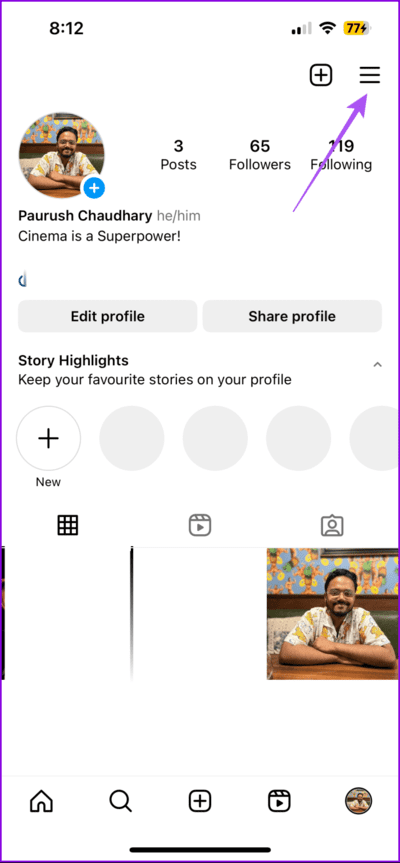
إلى الخطوة 3: اضغط على جودة الوسائط واضغط على زر التبديل بجوار استخدام بيانات جوال أقل لتعطيل الميزة.
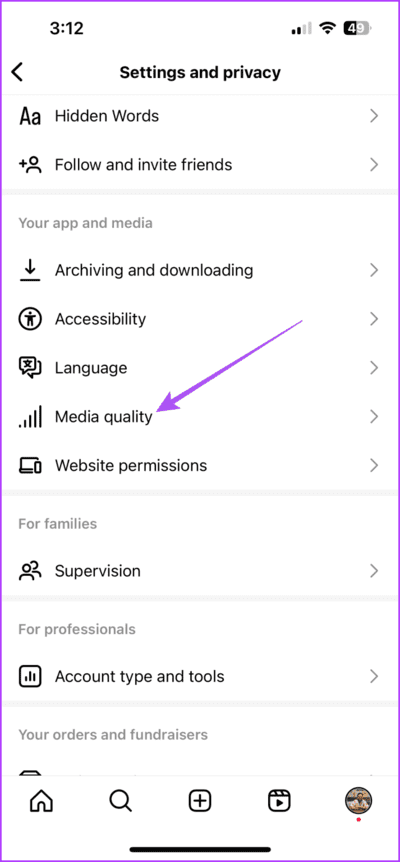
ارجع إلى الصفحة الرئيسية وتحقق من حل المشكلة.
4. قم بالإنهاء بالقوة وأعد تشغيل Instagram
يعد هذا حلاً بسيطًا ولكنه فعال لإصلاح العديد من المشكلات داخل التطبيق على iPhone وAndroid. نقترح تجربتها إذا كنت لا تزال تواجه نفس المشكلة.
على iPhone
الخطوة 1: على الشاشة الرئيسية، اسحب لأعلى مع الاستمرار للكشف عن نوافذ التطبيقات الخلفية.
الخطوة 2: اسحب لليمين للبحث عن Instagram واسحب لأعلى لإزالة التطبيق.
إلى الخطوة 3: أعد تشغيل Instagram وتحقق من حل المشكلة.
على Android
الخطوة 1: اضغط لفترة طويلة على أيقونة تطبيق Instagram وحدد معلومات التطبيق.
الخطوة 2: اضغط على توقف إجباري وحدد Ok للتأكيد.
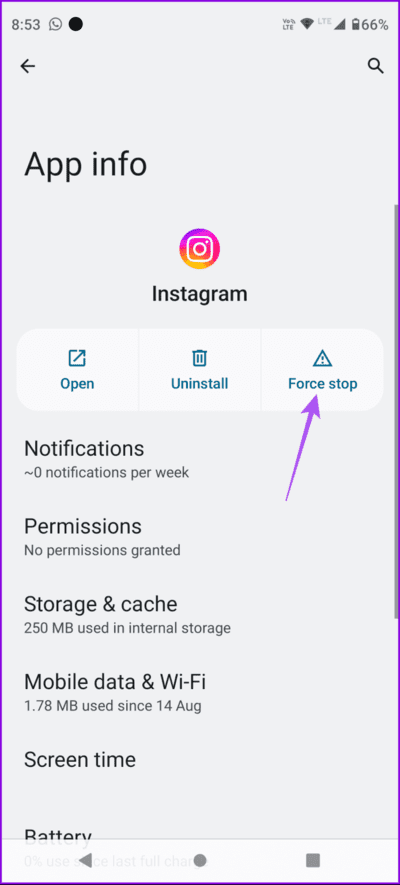
إلى الخطوة 3: أغلق معلومات التطبيق وأعد تشغيل Instagram للتحقق من حل المشكلة.
5. مسح ذاكرة التخزين المؤقت في Instagram
يتم جمع ذاكرة التخزين المؤقت للتطبيق بواسطة كل تطبيق على جهازك المحمول لتحسين الاستجابة والأداء. تتضمن بيانات ذاكرة التخزين المؤقت معلومات تسجيل الدخول وتفضيلات التطبيق والصور المصغرة والملفات الشخصية التي تتم زيارتها بشكل متكرر والمزيد. في حالة Instagram، نقترح مسح ذاكرة التخزين المؤقت لتطبيقه على هاتف iPhone أو Android، حيث قد يكون هذا هو السبب وراء عدم عمل التسميات التوضيحية المغلقة على Reels. يمكنك الرجوع إلى منشورنا لمعرفة ما يحدث عند مسح ذاكرة التخزين المؤقت لتطبيق Instagram وكيفية القيام بذلك.
6. تحديث تطبيق Instagram
قد يكون تثبيت تحديث البرنامج هو الإصلاح الذي تحتاجه لأن إصدار التطبيق الحالي قد يكون به بعض الأخطاء. يمكنك استخدام الروابط التالية لتحديث التطبيق حسب جهازك.
7. أرسل تقريرًا إلى Instagram
إذا لم ينجح أي من الحلول، فيمكنك الإبلاغ عن هذه المشكلة إلى Instagram. يتيح لك النظام الأساسي إبلاغ المطورين مباشرةً بالمشكلات السائدة أثناء استخدام التطبيق.
مشاهدة Reels مع تسميات توضيحية مغلقة
ستساعدك هذه الحلول عندما لا تعمل التسميات التوضيحية المغلقة (الترجمات المصاحبة) على Instagram Reels. هذه ميزة رائعة تساعد المستخدمين دائمًا على استهلاك محتوى الفيديو بشكل مريح.